* 主体类型
* 企业名称
* 信用代码
* 所在行业
* 企业规模
* 所在职位
* 姓名
* 所在行业
* 学历
* 工作性质
请先选择行业
您还可以选择以下福利:
行业福利,领完即止!

下载app免费领取会员


如果只是要查看或编辑视图中特定类别的少数几个图元时,临时隐藏或隔离图元或图元类别会很有用。
“隐藏”工具可在视图中隐藏所选图元,“隔离”工具可在视图中显示所选图元并隐藏所有其他图元。 该工具只会影响绘图区域中的活动视图。
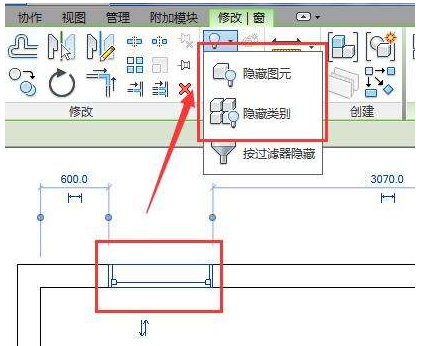
当关闭项目时,除非该修改是永久性修改,否则图元的可见性将恢复到其初始状态。“临时隐藏/隔离”也不影响打印。
临时隐藏或隔离图元或图元类别
在绘图区域中,选择一个或多个图元。
在视图控制栏上,单击
 (临时隐藏/隔离),然后选择下列选项之一:
(临时隐藏/隔离),然后选择下列选项之一:临时隐藏图元或图元类别时,将显示带有边框的“临时隐藏/隔离”图标 (
 )。
)。隔离类别。
例如,如果选择了某些墙和门,则仅在视图中显示墙和门。
隐藏类别。 隐藏视图中的所有选定类别。
例如,如果选择了某些墙和门,则在视图中隐藏所有墙和门。
隔离图元。 仅隔离选定图元。
隐藏图元。仅隐藏选定图元。
不保存更改就退出临时隐藏/隔离模式
在视图控制栏上,单击
 ,然后单击“重设临时隐藏/隔离”。
,然后单击“重设临时隐藏/隔离”。
所有临时隐藏的图元恢复到视图中。
退出临时隐藏/隔离模式并保存更改
在视图控制栏上,单击
 ,然后单击“将隐藏/隔离应用到视图”。
,然后单击“将隐藏/隔离应用到视图”。
如果要使临时隐藏图元成为永久性的,请在稍后显示并取消隐藏这些图元(如有必要)。
本文版权归腿腿教学网及原创作者所有,未经授权,谢绝转载。

猜你喜欢
Revit中导入CAD图纸找不到的解决方法
Revit2017对电脑的要求官方推荐对电脑配置要求
revit如何将一楼的构件复制到二楼
Revit教程| Revit中如何创建门窗明细表
Revit2021破解安装教程,Revit2021注册机使用方法
关于Revit墙连接方式、显示及其调整修改的理解
最新课程
推荐专题
- 趾板设计新方法:利用Civil3D和Revit玩转趾板参数化
- Revit教程 | Revit在平面视图如何范围显示的图文教程(文/柏慕哲)
- Revit教程 | Revit预算版之基本设置(稿/羊兆亮)
- 酒店项目BIM深化:空调机房(5.关于组合式空调箱设备的说明及精细度表达)
- 酒店项目BIM深化:空调机房(4.新建空调机房工程项目)
- 酒店项目BIM深化:空调机房(设备层空调机房系统图纸分析)
- 酒店项目BIM深化:空调机房(课程说明)
- 允匠装配式支架设计软件(Revit插件)——广大机电BIMer福利!
- 酒店项目BIM建模:暖通专业模型(模型后期处理)
- 酒店项目BIM建模:暖通专业模型(暖通水系统模型-下篇)
相关下载























































